iPhone 메모를 iPhone/iPad/Mac에 동기화하는 방법 - 문제 해결 및 수정
iPhone의 메모에 무언가를 적는 습관이 있었나요? 현재 기분과 생각, 책과 영화 목록, 사고 싶은 물건일 수 있습니다. 여러 계정의 비밀번호, 친구의 생일 등 중요한 것을 보관할 수도 있습니다.
노트는 iPhone에서 가장 필수적인 앱 중 하나라고 할 수 있습니다. 따라서 아이폰 메모 동기화 만약 우리가 휴대폰을 바꾸거나, 실수로 메모를 삭제할 경우를 대비해서요.
다음으로, iPhone에서 iPad/iPhone/Mac으로 메모를 동기화하는 방법을 살펴보고, 때때로 Apple 메모가 동기화되지 않는 이유를 알아보겠습니다.
페이지 내용:
1부: iPhone에서 iPhone/iPad로 메모를 동기화하는 방법
이 섹션에서는 iCloud, AirDrop, Google 계정을 통해 iPhone에서 iPad/iPhone으로 메모를 동기화하는 방법을 소개합니다.
1. iCloud
1 단계 We Buy Orders 신청서를 클릭하세요. 설정 그리고 이름 영역을 탭하세요. 그런 다음 선택하세요 iCloud에 그것을 클릭하십시오.

2 단계 iCloud 페이지에서 클릭하세요 모두보기 찾는 방법 노트. 클릭하세요.
3 단계 토글을 켜기(녹색)를 탭합니다. 이 iPhone 동기화 iPhone 메모를 iCloud에 동기화하려면

iCloud에서 메모를 내보내는 방법? 대상 기기에서 동일한 Apple ID로 로그인합니다. 메모는 자동으로 내보내집니다. 동기화된 메모는 를 클릭하여 찾을 수 있습니다. 프레젠테이션 폴더 왼쪽 상단에.
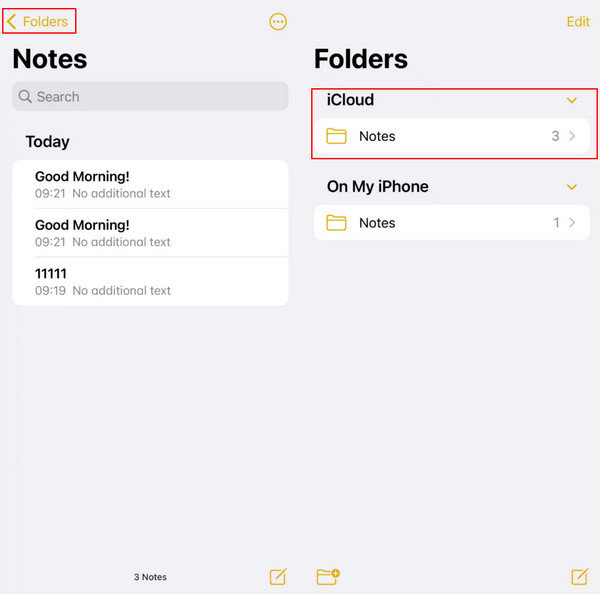
iPhone과 iPad에서 메모가 동기화되지 않는 경우 다음 단계를 시도해 보세요.
• 인터넷 연결을 확인하세요. 두 기기 모두 인터넷에 연결되어 있는지 확인하세요.
• Apple ID를 확인하세요. 두 기기에서 동일한 Apple ID로 로그인했는지 확인하세요.
• iCloud 설정을 확인하세요. iCloud가 두 기기에서 Notes를 동기화하도록 설정되어 있는지 확인하세요.
• 위의 단계를 반복합니다.
2. 에어드롭
할 수 있는 모든 것을 시도했는데도 여전히 iCloud 메모가 동기화되지 않는 경우, Apple 회사에서 개발한 iOS, iPadOS 및 macOS의 특정 기능인 AirDrop을 사용하여 iPhone 메모를 iPhone/iPad로 전송해 볼 수 있습니다. 여러 Apple 기기에서 사진, 음성 메모 및 메모와 같은 파일을 공유할 수 있습니다. 간단한 단계는 다음과 같습니다.
1 단계 열기 노트 iPhone에서 앱을 열고 동기화하려는 메모를 선택하세요.
2 단계 온 클릭 보낸 페이지 오른쪽 상단 모서리에 있는 버튼을 선택하세요. 공중 투하 다음 페이지에서 대상 수신자를 찾으세요. 이름을 클릭하면 전송이 자동으로 시작됩니다.
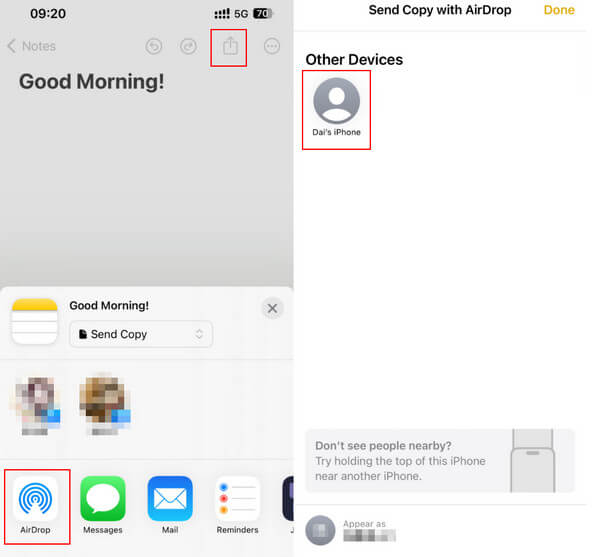
3 단계 그런 다음 대상 장치에서 파일을 수락할지 묻는 창이 나타납니다. 선택 수락, 원래 iPhone에서 방금 보낸 메모가 표시됩니다.
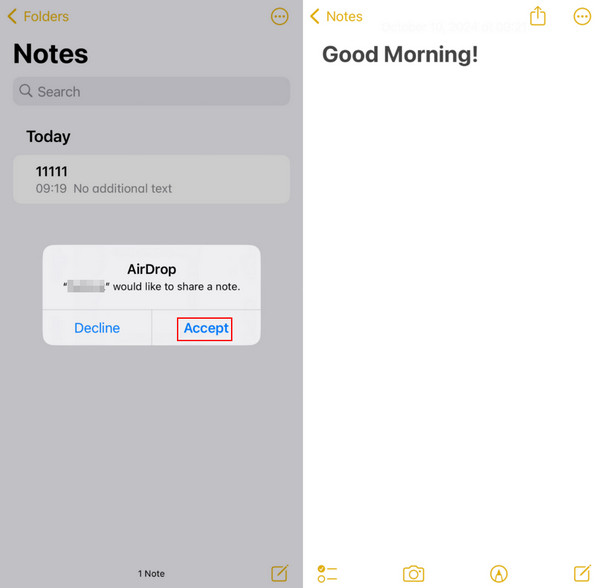
3. 구글 계정
Airdrop 외에도 Google 계정을 사용하여 메모를 동기화할 수도 있습니다.
1 단계 엽니다 설정 그리고 아래로 스크롤하여 찾기 우편. 다음 페이지에서 계정을 클릭하고 탭합니다. 계정을 추가 연속해서.
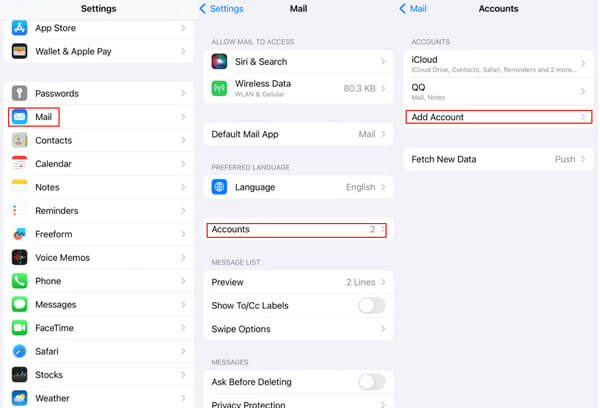
2 단계 Google 로고를 선택하고 Google 계정과 암호로 로그인하세요.
3 단계 그런 다음 이전 페이지로 돌아가서 방금 추가한 Google 계정을 탭합니다. 메모 토글이 켜져 있는지 확인하여 메모를 동기화할 수 있도록 합니다.
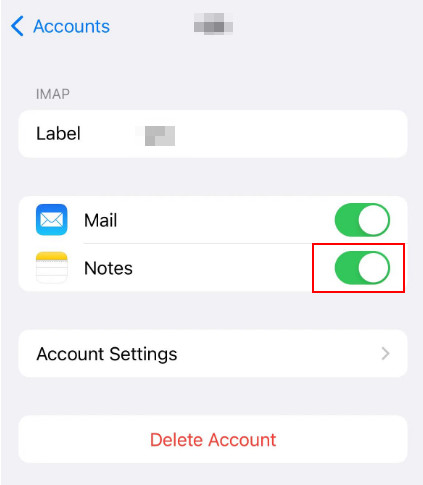
4 단계 대상 기기의 메모 앱에 동일한 Google 계정으로 로그인하기만 하면 메모가 자동으로 동기화됩니다.
위의 단계는 "Samsung 노트를 iPhone으로 전송하는 방법" 문제에도 적용할 수 있습니다.
2부: iPhone에서 Mac으로 메모를 동기화하는 방법
이 섹션에서는 iPhone에서 Mac으로 메모를 동기화하는 방법을 소개합니다.
1. Apeaksoft 아이폰 전송
Apeaksoft 아이폰 전송 데이터 손실 없이 iOS 기기와 컴퓨터 간에 데이터를 전송하는 도구입니다.
이 도구를 사용하면 다음을 수행할 수 있습니다.
• iPhone에서 iOS/PC/iTunes 기기로 데이터를 동기화합니다.
• iOS 기기에서 메모, 연락처, 사진 등을 쉽게 관리하고 편집하세요.
• HEIC 이미지를 JPEG 또는 PNG로 변환하고 좋아하는 음악으로 벨소리를 만들어보세요.
다운로드 버튼:
안전한 다운로드
아래의 간단한 방법에 따라 iPhone에서 Mac으로 메모를 동기화할 수 있습니다.
1 단계 다운로드 Apeaksoft 아이폰 전송 위의 버튼을 클릭하여 Mac으로 끌어다 놓으세요. 파인더. 열다 파인더 찾으려면 클릭하세요. 클릭하고 실행하세요.
2 단계 연결하기 데이터 케이블을 사용하여 iPhone을 Mac에 연결합니다. 그러면 인터페이스에서 iPhone의 정보를 볼 수 있습니다.
3 단계 클라임웍스와 함께 하늘과 닿는 여정을 시작하세요 기타 왼쪽 탐색 모음에서 탭하세요 노트. iPhone의 모든 노트가 오른쪽 페이지에 표시됩니다. 원하는 노트를 체크하고(모두 동기화하려면 위의 상자를 클릭하세요) 컴퓨터와 같은 버튼을 누르세요.
그러면 iPhone에서 Mac으로 메모를 빠르게 동기화할 수 있습니다.
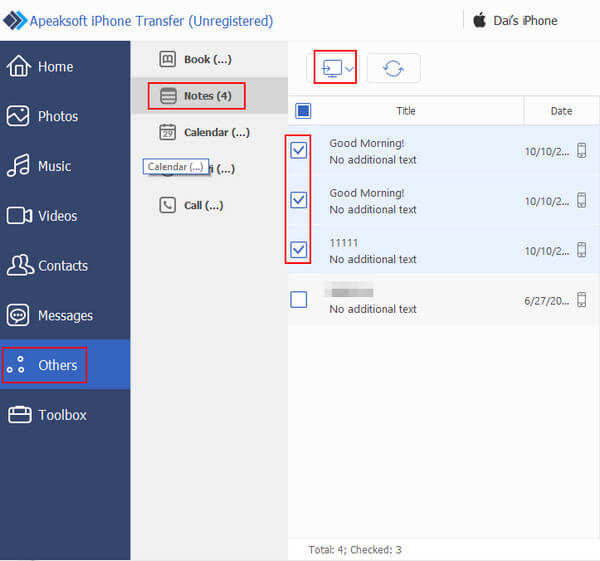
팁 :
iPhone에서 PC로 음성 메모를 전송하는 방법이 궁금하다면 다음을 사용할 수도 있습니다. Apeaksoft 아이폰 전송 에 iPhone에서 음성 메모 가져오기.
2. iCloud
1 단계 먼저 iPhone에서 다음으로 이동하세요. 설정 그리고 이름 영역을 탭하세요. 그런 다음 선택하세요 iCloud에.
그런 다음 모두보기 그리고 노트. 토글을 탭하세요 이 iPhone 동기화 iPhone 메모를 iCloud에 동기화합니다(위의 iPhone에서 iPhone으로 메모를 동기화하는 단계와 동일).

2 단계 그런 다음 Mac으로 이동하여 실행하세요. 시스템 환경 설정 그리고 발견 iCloud에. 동일한 Apple ID로 로그인하세요. 주의하세요. Apple ID 비밀번호를 잊어버렸어요.
3 단계 iCloud 페이지에서 확인하세요 노트. 그러면 Mac을 열면 iPhone 메모가 표시됩니다. 노트.

iPhone과 Mac에서 메모가 동기화되지 않는 경우, 아래 방법을 시도해 보세요.
• iPhone과 Mac이 모두 인터넷에 연결되어 있는지 확인하세요.
• iPhone과 Mac에서 모두 동일한 Apple ID로 로그인했는지 확인하세요.
• 두 기기 모두에서 메모를 동기화하려면 iCloud가 활성화되어 있는지 확인하세요.
• 위의 단계를 여러 번 반복하세요.
3부: Apple Notes가 동기화되지 않는 이유
내 노트가 Mac과 iPhone 또는 다른 iOS 기기 간에 동기화되지 않는 이유는 무엇입니까? 몇 가지 이유가 있습니다.
1. Wi-Fi 네트워크나 인터넷 연결이 작동하지 않을 수 있습니다.
2. 기기 중 하나에서 iCloud에 로그인되어 있지 않거나, 다른 Apple ID로 로그인했을 수 있습니다.
3. Notes 앱 자체에 문제가 있습니다.
4. Apple 서버에 문제가 있습니다.
결론
결론적으로, Apple 노트는 일반적으로 iCloud의 관련 설정을 켜면 다른 iOS 기기에 자동으로 동기화됩니다. 그렇지 않은 경우 몇 가지 이유가 있습니다. 다른 방법을 시도해 볼 수 있습니다. Apple 메모 동기화그 중에서 우리가 추천하는 것은 다음과 같습니다. Apeaksoft 아이폰 전송 제일.
관련 기사
메모를 잠그고 싶습니까? 비밀번호 또는 Touch ID를 사용하여 개인 메모를 안전하게 보관할 수 있습니다. 이 페이지에서 메모를 잠그는 방법을 알아보세요.
실수로 영구적으로 삭제한 경우 iPhone에서 삭제된 메모를 어떻게 복구할 수 있습니까? iPhone에서 메모를 복구하는 5가지 방법을 확인하세요.
보고 편집하기 위해 Mac에서 iPhone/iPad로 메모를 동기화하고 싶습니까? 이 기사에서 Mac에서 iPhone으로 메모를 전송하는 방법을 알게 될 것입니다.
이 글에서는 구독 여부에 관계없이 Apple Music을 동기화하는 방법을 보여드리겠습니다. 우리는 그 과정에서 발생할 수 있는 모든 까다로운 문제에 대한 완벽한 솔루션을 제공합니다.

